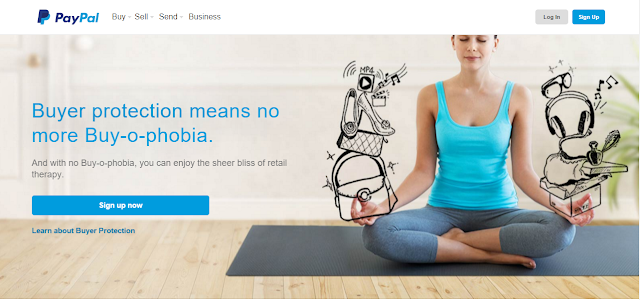Hướng dẫn đăng kí tài khoản paypal
Theo xu thế tiến bộ của thời đại thì việc thanh toán trực tuyến là điều khó tránh khỏi, vậy tại sao không tạo 1 tài khoản Paypal ngay từ bây giờ để dùng cho các giao dịch trực tuyến sau này. Ở các nước tiến bộ, Paypal cho phép người dùng gởi tiền vào để mua sắm hoặc rút tiền ra từ số tiền trong Paypal (dành cho những người buôn bán trên mạng) để có tiền mặt sử dụng.
Có lẽ nhiều bạn đã biết về Paypal cũng như công dụng và hạn chế của nó. Nếu ai chưa biết thì mình giới thiệu sơ qua về Paypal. Paypal là 1 cổng thanh toán trực tuyến phổ biến thế giới và hiện nay có rất nhiều website cho phép thanh toán trực tuyến thông qua tài khoản Paypal để mua hàng trên mạng. Paypal sẽ giúp lên kết đến số tiền có trong các tài khoản ngân hàng (Band Account), thẻ tín dụng (Credit Card), thẻ ghi nợ (Debit Card)… để tiến hành các giao dịch.
Đối với Việt Nam, với danh hiệu “lỗ đen Internet” lẫy lừng nên việc Paypal không cho phép tài khoản ở Việt Nam rút tiền là điều không lấy làm lạ ^^. Tuy nhiên, do sức ép cùng với nhu cầu mở rộng giao dịch trực tuyến nên cách đây mấy tháng thì các tài khoản Paypal Việt Nam đã có thể rút tiền được từ tài khoản Paypal rồi. Đồng nghĩa với việc bạn có thể nhận tiền hoặc kinh doanh trực tuyến thông qua tài khoản Paypal.
Sau 1 thời gian kiểm nghiệm, mua sắm, xin tiền vô tài khoản và rút tiền thành công từ paypal với tài khoản ở Việt Nam, nay mình viết bài này nhằm chia sẽ tới các bạn những kinh nghiệm trong việc sử dụng paypal để mua sắm, buôn bán Online hiệu quả hơn
Đầu tiền để đăng ký Paypal thì các bạn chuẩn bị những cái như sau nhé: 1 số điện thoại còn dùng được,1 email đang sử dụng,1 thẻ visa(debit hay creadit đều được),3 cái đó là đủ rồi.
Nhấn vào liên kết Sign Up để đăng ký tài khoản paypal
ở đây sẽ có 2 sự lựa chọn cho các bạn khi tạo đó là:
Bạn chọn cái nào cũng được cả ,tuy nhiên như cái tên nó đã ghi,cái đầu tiền là dùng cho những tài khoản cá nhân để mua hàng trực tuyến tuy nhiên vẫn có thể nhận tiền và chuyển tiền được nhé.Còn cái thứ 2 thì dành cho những người kinh doanh và doanh nghiệp,nếu bạn làm ăn lớn có thể dùng cái này tuy nhiên nếu bạn kiếm tiền online thì không cần thiết dùng cái này vì theo mình biết nó tính phí thì phải.
Sau đó bấm vào Get Start để tiến hành điền vào Form đăng ký,bạn cứ điền thông tin thật của bạn nhé tốt nhất là như vậy và một điều lưu ý là bạn ghi không dấu nhé ai từng đăng ký google adsense chắc biết về cái này rồi mình không nói nữa.Ở đây có 1 mục lưu ý là cái tên điền vào form paypal sẽ như thế này:
Có lẽ nhiều bạn đã biết về Paypal cũng như công dụng và hạn chế của nó. Nếu ai chưa biết thì mình giới thiệu sơ qua về Paypal. Paypal là 1 cổng thanh toán trực tuyến phổ biến thế giới và hiện nay có rất nhiều website cho phép thanh toán trực tuyến thông qua tài khoản Paypal để mua hàng trên mạng. Paypal sẽ giúp lên kết đến số tiền có trong các tài khoản ngân hàng (Band Account), thẻ tín dụng (Credit Card), thẻ ghi nợ (Debit Card)… để tiến hành các giao dịch.
Đối với Việt Nam, với danh hiệu “lỗ đen Internet” lẫy lừng nên việc Paypal không cho phép tài khoản ở Việt Nam rút tiền là điều không lấy làm lạ ^^. Tuy nhiên, do sức ép cùng với nhu cầu mở rộng giao dịch trực tuyến nên cách đây mấy tháng thì các tài khoản Paypal Việt Nam đã có thể rút tiền được từ tài khoản Paypal rồi. Đồng nghĩa với việc bạn có thể nhận tiền hoặc kinh doanh trực tuyến thông qua tài khoản Paypal.
Sau 1 thời gian kiểm nghiệm, mua sắm, xin tiền vô tài khoản và rút tiền thành công từ paypal với tài khoản ở Việt Nam, nay mình viết bài này nhằm chia sẽ tới các bạn những kinh nghiệm trong việc sử dụng paypal để mua sắm, buôn bán Online hiệu quả hơn
Đầu tiền để đăng ký Paypal thì các bạn chuẩn bị những cái như sau nhé: 1 số điện thoại còn dùng được,1 email đang sử dụng,1 thẻ visa(debit hay creadit đều được),3 cái đó là đủ rồi.
1. Tạo tài khoản paypal ở Việt Nam
Vào trang http://www.paypal.comNhấn vào liên kết Sign Up để đăng ký tài khoản paypal
ở đây sẽ có 2 sự lựa chọn cho các bạn khi tạo đó là:
- Buy with PayPal (For people who primarily want to buy online) – loại 1
- Receive payments with PayPal (For people and businesses who primarily want to receive payments) – loại 2
Bạn chọn cái nào cũng được cả ,tuy nhiên như cái tên nó đã ghi,cái đầu tiền là dùng cho những tài khoản cá nhân để mua hàng trực tuyến tuy nhiên vẫn có thể nhận tiền và chuyển tiền được nhé.Còn cái thứ 2 thì dành cho những người kinh doanh và doanh nghiệp,nếu bạn làm ăn lớn có thể dùng cái này tuy nhiên nếu bạn kiếm tiền online thì không cần thiết dùng cái này vì theo mình biết nó tính phí thì phải.
Sau đó bấm vào Get Start để tiến hành điền vào Form đăng ký,bạn cứ điền thông tin thật của bạn nhé tốt nhất là như vậy và một điều lưu ý là bạn ghi không dấu nhé ai từng đăng ký google adsense chắc biết về cái này rồi mình không nói nữa.Ở đây có 1 mục lưu ý là cái tên điền vào form paypal sẽ như thế này:
Sau khi điền email và password đăng kí, các bạn click vào nút Continue thì tiếp tục hiện ra form sau
Và mục Postal code thì bạn nhớ điền đúng cái nơi bạn đang ở nhé,mình đã có bài cập nhật danh sách Postal code 2015 của Việt Nam trong bog rồi bạn có thể tìm xem nhé.
Sau ki nhập xong click vào Agree and Create Account Paypal sẽ bắt bạn điền thông tin thẻ Visa nếu có. Ở đây bạn có thể bỏ qua được tuy nhiên như mình nói trên thì các bạn nên tạo 1 thẻ visa để dùng thì an toàn cho tài khoản Paypal hơn.Bạn có thẻ dùng thẻ visa ảo để xác nhận nhé, xem cách tạo thẻ visa ở phía dưới.
Sau ki nhập xong click vào Agree and Create Account Paypal sẽ bắt bạn điền thông tin thẻ Visa nếu có. Ở đây bạn có thể bỏ qua được tuy nhiên như mình nói trên thì các bạn nên tạo 1 thẻ visa để dùng thì an toàn cho tài khoản Paypal hơn.Bạn có thẻ dùng thẻ visa ảo để xác nhận nhé, xem cách tạo thẻ visa ở phía dưới.
Hiện nay thẻ visa ACB được khá nhiều anh em kiếm tiên online sử dụng nhất vì sự thích ứng của nó rất cao.Chi phí làm thẻ này thì tổng là 100k gì thôi,50k tiền phí và 50k tiền nạp vào thẻ để duy trì.Tuy nhiên bạn nên nạp thêm 50k nữa để khi xác nhận Paypal nó sẽ trừ 1.95$ và sẽ hoàn trả vào ví Paypal khi xác nhận thành công.Xong bước này thì bạn đã tạo thành công tài khoản Paypal rồi,công việc của bạn bây giờ là đi xác nhận Email + Visa(nếu chưa có) + thiết lập câu hỏi bí mật.Bạn nhìn bên góc phải sẽ có danh sách các thông tin cần xác nhận và cứ thế bạn làm từ từ là xong thôi.
Bây giờ chúng ta mở email lên và xác nhận với paypal
Khi click vào nút màu xanh (Yes, this is my email) thì nó sẽ chuyển hướng tới trang login to paypal.
Ở đây các bạn nhập password đã đăng kí lúc ban đầu sẽ vào được trang account như sau
Nếu các bạn có thẻ visa hay master thì có thể thêm ở phần Add credit card bên tay phải.
Thẻ visa thì có xác nhận không thôi, nếu bước trước bạn điền vào rồi thì ở bước này các bạn phải xác thực thẻ visa đo cho tài khoản paypal của bạn. Khi xác nhận Visa thì paypal trừ bạn 1.95$ và gửi về 1 mã code 4 chữ số cho bạn.Để lấy mã số này thì 1 bạn đăng ký internet Banking cho thẻ visa thì có thể xem được.Nếu bạn không đăng ký thì chỉ cần gọi lên tổng đài ngân hàng mà bạn dùng để hỏi mã đó là nó sẽ nói cho bạn thôi.Bạn điền vào và xác thực thôi.
Như vậy là hoàn thanh quá trình đăng ký ví Paypal rồi,từ nay để nhận tiền qua Paypal thì bạn chỉ cần nhập email đăngký tài khoản của bạn là được, email đăng ký chính là tài khoản Paypal của bạn đấy nhé.
Chúc các bạn thành công và kiếm tiền vui vẻ.
Khi click vào nút màu xanh (Yes, this is my email) thì nó sẽ chuyển hướng tới trang login to paypal.
Ở đây các bạn nhập password đã đăng kí lúc ban đầu sẽ vào được trang account như sau
Nếu các bạn có thẻ visa hay master thì có thể thêm ở phần Add credit card bên tay phải.
Thẻ visa thì có xác nhận không thôi, nếu bước trước bạn điền vào rồi thì ở bước này các bạn phải xác thực thẻ visa đo cho tài khoản paypal của bạn. Khi xác nhận Visa thì paypal trừ bạn 1.95$ và gửi về 1 mã code 4 chữ số cho bạn.Để lấy mã số này thì 1 bạn đăng ký internet Banking cho thẻ visa thì có thể xem được.Nếu bạn không đăng ký thì chỉ cần gọi lên tổng đài ngân hàng mà bạn dùng để hỏi mã đó là nó sẽ nói cho bạn thôi.Bạn điền vào và xác thực thôi.
Như vậy là hoàn thanh quá trình đăng ký ví Paypal rồi,từ nay để nhận tiền qua Paypal thì bạn chỉ cần nhập email đăngký tài khoản của bạn là được, email đăng ký chính là tài khoản Paypal của bạn đấy nhé.
Chúc các bạn thành công và kiếm tiền vui vẻ.